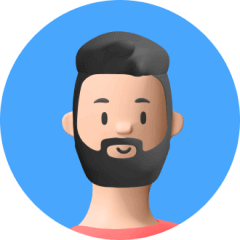YouTube MP3 剪輯你會嗎? 錄音檔剪輯需要使用什麼工具呢?你是否曾經為了剪輯音樂而煩惱,卻找不到一款合適的軟體?無論是剪輯 MP3 還是錄音檔剪輯,找到一款好用的工具真的是至關重要!今天,我們將介紹三款市面上最受歡迎的 MP3 剪輯軟體,讓你輕鬆成為音樂剪輯達人!

第一部分.【搶先看】3款 MP3 剪輯軟體特點大比拼
選擇一款合適的音樂剪輯軟體可能會讓人眼花繚亂。為了讓大家更直觀地了解,我們整理了一個簡單明瞭的對比表,方便你快速掌握每款軟體的特點和優缺點。
| 軟體名稱 | 操作界面 | 功能豐富度 | 支援音頻格式 | 是否免費 | 安裝平台 | 特殊功能 |
|---|---|---|---|---|---|---|
| VoxMaker | 直觀簡單 | 高 | MP3, WAV, FLAC, AAC | 是 | Windows, macOS | 多軌編輯,降噪 |
| Ashampoo Music Studio | 複雜 | 中 | MP3, WAV, FLAC, OGG | 否 | Windows | 光碟燒錄,音頻轉換 |
| MyEdit | 普通 | 低 | MP3, WAV, AAC | 是 | Web-based | 基本剪輯功能 |
第二部分. 3 款音頻剪輯軟體詳細介紹
音頻剪輯軟體,通過上述表格相信大家已經有了基本了解,接下來,我們將詳細介紹這三款音樂剪輯軟體的基本信息、優點和缺點,讓你更清楚地知道哪款軟體最適合你!
2.1 VoxMaker 音樂剪輯器
VoxMaker 是一款功能強大且免費的音樂剪輯軟體,特別適合新手和專業人士使用。其直觀的操作界面和豐富的功能,使得音樂剪輯變得輕鬆愉快。該軟體不僅能提供 MP3 剪輯,還將 消音降噪、AI 語音生成、AI 音樂製作、音檔轉文字和 YouTube MP3 轉檔功能集成在一個軟件包中,其用戶友好的界面、廣泛的語音選擇以及對各種輸入和輸出格式的支持使其成為出色的選擇。
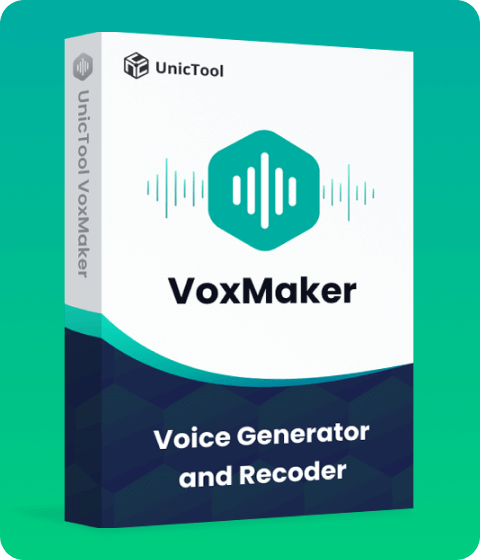
- 界面友好,操作簡單:擁有直觀的用戶界面,即使是新手也能快速上手,操作簡單方便。
- 功能全面:提供豐富的剪輯功能,包括多軌編輯、音頻剪切、複製、粘貼等,滿足各種剪輯需求。
- 支援多種音頻格式:該軟體支援 MP3、MP4、WAV、FLAC、AAC 等多種音頻格式。
- 免費使用:提供完全免費的使用版本,讓所有用戶都能享受高品質的剪輯服務。
- 穩定性高:不易崩潰,能夠保障剪輯過程順利進行,避免資料丟失。
- 專業的降噪功能:內建專業的降噪工具,可以有效去除背景噪音,提升音質,使剪輯出的音頻更為清晰。
2.2 Ashampoo Music Studio 剪輯音樂工具
Ashampoo Music Studio 是由知名軟體公司 Ashampoo 開發的一款多功能音樂處理軟體。這款軟體不僅僅是音樂剪輯工具,它還包含了音頻轉換、光碟燒錄、播放列表創建等多種功能,對於需要多功能音樂處理的用戶來說,是一個不錯的選擇。
然而,Ashampoo Music Studio 的界面相對複雜,功能菜單繁多,對於新手來說,可能需要一段時間適應,並且該軟體為付費軟體進提供試用版本。

優點
- 能豐富,可以滿足多種音樂處理需求。
- 支援多種音頻格式,適用範圍廣。
缺點
- 操作界面複雜:界面不夠友好,對於新手來說,學習曲線較為陡峭,需要花費較多時間來熟悉操作。
- 需要付費:試用版本功能有限,完整版本需要購買,對於只需要基本剪輯功能的用戶來說,性價比不高。
- 安裝平台限制:僅支援 Windows 系統,macOS 用戶無法使用。
2.3 MyEdit 在線音頻剪輯器
MyEdit 是一款在線音樂剪輯工具,適合不想下載軟體的用戶。這款軟體提供了基本的音頻剪輯功能,可以直接在瀏覽器中使用,操作簡單,適合臨時性需求或基本剪輯工作。如果你不需要進階的調整音訊功能,只想簡單迅速地剪輯音樂並匯出音檔的話,免費又好用的 MyEdit 會是你的好選擇!
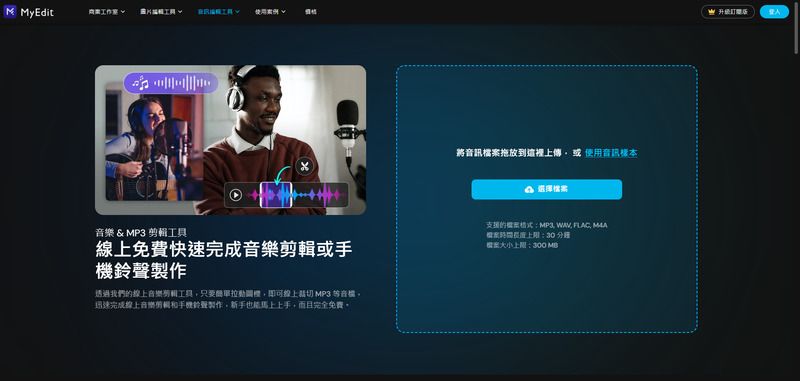
優點
- 使用方便,無需下載和安裝軟體,直接在瀏覽器中操作。
- 界面簡單明瞭,適合初學者和臨時需求。
缺點
- 功能有限:僅提供基本的剪輯功能,無法滿足高級剪輯需求。
- 穩定性差:由於是在線工具,可能受網絡影響,穩定性較差,且不適合處理大文件。
- 缺乏專業功能:沒有專業的降噪、多軌編輯等進階功能,無法滿足專業用戶的需求。
第三部分. 音樂剪輯詳細使用教學——以 VoxMaker 為例
音樂剪輯詳細教程看這裡!現在,我們將以 VoxMaker 為例,詳細介紹如何進行音樂剪輯。跟著這個教學步驟走,你也能輕鬆剪輯出專業水準的音樂作品。VoxMaker 是一款非常直觀的音樂剪輯工具,操作簡單,功能強大。即便是第一次使用,也能很快上手。下面是 MP4 剪輯實例詳細的使用教程,讓你輕鬆完成剪輯。
- 1. 下載並安裝 VoxMaker,按照提示安裝軟體。
- 2. 點擊圖示按鈕,選擇 「添加檔案」,選擇剪輯區域,軟體會自動完成剪輯
- 3. 點擊 「導出」,選擇合適的格式和質量,保存剪輯好的音頻文件。
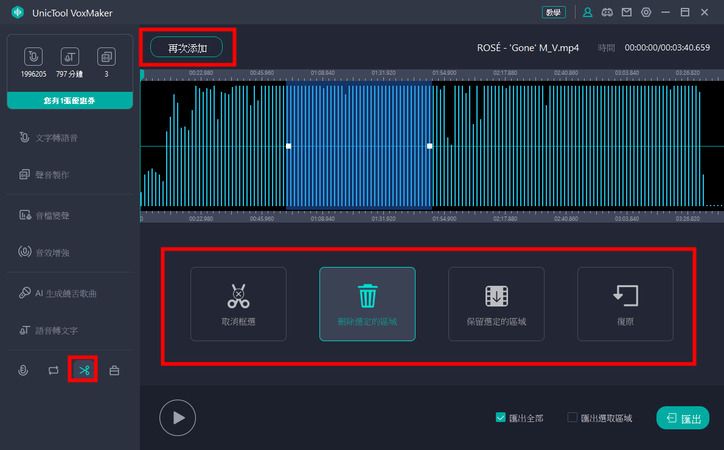
第四部分. 音檔剪輯常見問題
音訊剪輯軟體使用的過程中,難免會遇到各種問題。這些問題可能會讓初學者感到困惑,甚至影響到剪輯效果。為了幫助大家更順利地使用這些軟體,我們總結了三個常見問題並提供了解答,讓你在使用音樂剪輯軟體時更加得心應手。

1. 為什麼導入音頻文件時顯示格式不支援?
答:這通常是因為所選音頻文件的格式不被軟體支援。在使用 VoxMaker 時,請確保你的音頻文件是 MP3、WAV、FLAC 或 AAC 格式。如果你的文件格式不符合要求,可以先使用其他工具將其轉換為支援的格式,再進行導入。
2. 音頻剪輯完成後,為什麼導出的文件音質變差了?
答:這可能是由於導出時選擇了較低的音質設置。為了保持高品質音頻,請在導出選項中選擇高質量或無損格式(如 FLAC),並確保位元率設置在較高水平(例如 320 kbps 以上)。此外,使用降噪和音質增強功能也可以提升最終音頻的質量。
3. 為什麼剪輯後的音頻會出現斷點或不連貫?
答:這通常是因為剪輯時沒有處理好過渡區域。為避免這種情況,可以使用 VoxMaker 的平滑過渡功能,確保剪輯點之間的銜接自然。你可以選擇淡入淡出效果,使兩段音頻更和諧地連接在一起,避免突兀的斷點。
總結
在這篇文章中,我們詳細介紹了三款免費的音樂剪輯軟體,並對其特點進行了比較。尤其是 VoxMaker,憑藉其友好的界面、豐富的功能和穩定的性能,成為我們最推薦的音樂剪輯工具。無論你是新手還是專業人士,VoxMaker 都能滿足你的需求,幫助你輕鬆剪輯出高質量的音樂作品。趕快下載 VoxMaker,開始你的音樂剪輯之旅吧!